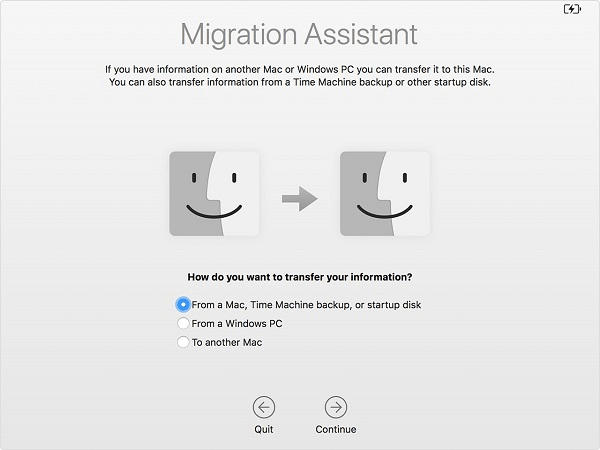TextEdit هو محرر النص الافتراضي على ماك. وعلى غرار الملفات الأخرى مثل مستندات Word وملفات Excel وملفات PPT والرسائل النصية ، من المحتمل أن تضيع ملفات TextEdit بسبب الحذف بدون قصد أو يتم إغلاقها دون الحفظ بسبب تعطل البرنامج أو بعض الأسباب الأخرى. إذا علقت في مثل هذا الموقف ، فستحتاج إلى العثور على حل سريع لاستعادة ملفات TextEdit المحذوفة أو غير المحفوظة. نقدم لك هنا طريقتين عمليتين لاسترجاع ملفات TextEdit المحذوفة والطريقة الأكثر احتمالا لاستعادة الملفات النصية غير المحفوظة على جهاز الماك الخاص بك بالتفصيل.
الجزء 1: كيفية استرجاع ملفات TextEdit المحذوفة على ماك
بصراحة ، من السهل نسبيا استعادة الملفات النصية المحذوفة مقارنة باستعادة الملفات غير المحفوظة على الماك. لماذا؟ لأن أدوات استرداد ملفات الماك سوف تساعدك على استعادة بياناتك المفقودة بفعالية ولكن لا يمكنها المساعدة في استعادة الملفات غير المحفوظة لأن البيانات لم يتم تخزينها على القرص الصلب من قبل. أو إذا قمت بتمكين Time Machine وعمل نسخة احتياطية من جهاز الماك بشكل منتظم ، يمكنك أيضا استرجاع ملفات TextEdit المحذوفة من ملفات النسخ الاحتياطي. فيما يلي طريقتان لاستعادة TextEdit يمكنك تطبيقها الان.
الطريقة الأولى: استرجاع ملفات TextEdit المحذوفة على الماك باستخدام برنامج استعادة البيانات
تلميح :
إذا حذفت للتو بعض محتويات الملفات النصية بدلا من إزالة ملف TextEdit بأكمله ، يمكنك التراجع عن النص المحذوف على الماك بالانتقال Edit < Undo من قائمة Edit أو الضغط على Command و Z على لوحة المفاتيح.
بين الطريقتين ، تستخدم الطريقة الأكثر مباشرة لاستعادة النصوص المحذوفة على نظام التشغيل الماك من خلال برنامج EaseUS لاستعادة البيانات ، الأداة المهنية والشائعة التي ساعدت العديد من المستخدمين على إنقاذ بياناتهم في العديد من مواقف فقدان البيانات المعقدة . بخلاف Time Machine ، فإن هذا البرنامج قادر على استرجاع الملفات النصية المحذوفة دون الحاجة إلى النسخ الاحتياطي. مع ذلك ، يمكنك استعادة ملفات TextEdit المحذوفة بخطوات بسيطة كالتالي :
بالإضافة إلى استرجاع ملفات TextEdit المحذوفة ، فإنه يتيح لك أيضا استعادة الملفات المحذوفة حتى بعد الفورمات ، بما في ذلك الصور ومقاطع الفيديو وملفات الصوت وملفات Office ورسائل البريد الإلكتروني والمزيد ، من جهاز الماك والهارد الثابت الخارجي وبطاقة SD والفلاش USB وأجهزة التخزين الأخرى المتوافقة مع الماك. سواء كنت ترغب في استرجاع ملفات PPT المحذوفة أو ملفات اخرى.
علاوة على ذلك ، حتى إذا كان لديك نسخة احتياطية متاحة من Time Machine ولكنها فشلت في العمل ، فإن استعادة ملفات TextEdit باستخدام برنامج خارجي مثل EaseUS هو أفضل خيار بديل لك.
الطريقة 2: استرجاع الملفات المحذوفة TextEdit على ماك باستخدام Time Machine
يعد Time Machine حلا آخر لاستعادة TextEdit عندما تحدث كارثة فقدان البيانات بشكل غير متوقع بشرط أن تقوم بتشغيل Time Machine من قبل بحيث يكون قد تم نسخ الملفات المفقودة احتياطيا. نقدم لك هنا كيفية استعادة الملفات على الماك باستخدام النسخ الاحتياطي Time Machine.
الخطوة 1: قم بتوصيل القرص الذي به النسخة الاحتياطية بالجهاز الخاص بك وشغله.
الخطوة 2: في حالة بدء تشغيل الماك الخاص بك إلى setup assistant ، قم بتعيين تفاصيل بلدك ولوحة المفاتيح والشبكة. ثم اختر نقل المعلومات الخاصة بك من نسخة احتياطية من Time Machine من نافذة Migration Assistant. إذا كان جهاز الماك الخاص بك يبدأ حتى Finder ، فانتقل إلى " Applications" < "Utilities" < "Migration Assistant" واختر نقل المعلومات الخاصة بك من نسخة احتياطية لـ Time Machine.
الخطوة 3: حدد النسخة الاحتياطية من Time Machine ، وانقر فوق "Continue".
الخطوة 4: إذا كان لديك أكثر من خيار نسخ احتياطي واحد ، فحدد واحدًا منهم وانقر فوق "Continue".
الخطوة 5: اختر الملفات المراد نقلها وانقر فوق "Continue".
الخطوة 6: عند اكتمال النقل ، أعد تشغيل الكمبيوتر سجل الدخول إلى الحساب الهدف ، ثم سترى جميع الملفات معادة.
![]()
كما ترون من الخطوات أعلاه ، فإن الطريقة الأولى افضل لتوفير الوقت.
الجزء 2: كيفية استرجاع ملفات TextEdit غير المحفوظة على ماك
فيما عدا حذف بالخطأ ، فإن الحالات الشائعة الأخرى التي تتطلب استعادة TextEdit هي عندما يتعطل TextEdit أو يتجمد أو يفرض الإغلاق بشكل غير متوقع قبل حفظ الملف. عندما يحدث ذلك ، ستحتاج إلى استعادة ملفات TextEdit غير المحفوظة. لحسن الحظ ، بشكل افتراضي ، يحفظ TextEdit نسخ المستندات الخاصة بك إلى ملفات الحفظ التلقائي. يمنحك فرصة لاستعادة ملفات TextEdit غير المحفوظة على الماك. ولاستعادتها اتبع التالي:
الخطوة 1: افتح TextEdit مرة أخرى.
الخطوة 2: سيتم عرض الملفات النصية التي لم يتم حفظها في النافذة. ابحث عن الملفات التي تحتاجها واحفظها.
إذا لم تظهر ملفات الحفظ التلقائي ، يمكنك تجربة طرق أخرى ممكنة لاستعادة ملفات TextEdit الخاصة بك من المقالة حول كيفية استرجاع مستندات Word غير المحفوظة على الماك.
![]()
![]()
![]()
![]()
![]()
![]()